# 7I Selenium IDE – 設置超時,斷點,起點
> 原文: [https://javabeginnerstutorial.com/selenium/7i-ide-timeouts-breakpoints-startpoints/](https://javabeginnerstutorial.com/selenium/7i-ide-timeouts-breakpoints-startpoints/)
生活不僅要在*魔法草地*的土地上玩耍,暫停和停止,還應有更多! 歡迎回到 Selenium IDE 上的另一篇有趣的文章!
自定義默認超時值 – 這有什么用? 嗯,讓我們看看...
并非網絡上的所有事情都如我們所愿發生(如果這樣,生活會好得多)。 有時,網頁上的特定 Web 元素顯示的速度比預期的慢,即以較慢的速度可訪問。 這可能會導致在回放我們的自動化測試用例并完全停止執行時出錯。 這不是我們所希望的!
相反,我們希望 Selenium IDE 等待更長的時間,即在這種情況下可以訪問我們的 Web 元素。
為方便起見,選項菜單的“常規”標簽中提供了**默認超時值**選項,可以更改。
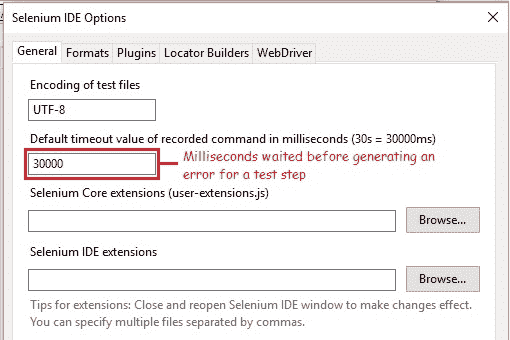
上圖突出顯示的該值表示 Selenium IDE 在生成錯誤之前希望等待測試步驟執行的時間(以毫秒為單位)。 變得硬核,該請求已發送到服務器,但由于默認值設置為 30000ms(即 30s),因此在 30 秒內沒有任何響應。 該值可以適當地增加或減少以適合我們的需求。 這樣就克服了超時錯誤! 歡呼!!!
**BrainBell** – 練習!是的,這一點很重要。 不要只盯著屏幕。 輸入并執行一些測試方案。 如果我為您做一切,那么您的大腦健康就不會長久。 因此,準備好前進,走在那些坎坷的道路上吧!
**下一步**: *斷點如何工作?* 詢問者可能希望知道……
從而導致測試用例失敗。
“動作”菜單中顯示的**切換斷點**使我們能夠通過簡化復雜對象來實現目標。
切換,這意味著如果該斷點已經存在,請單擊“切換斷點”將其刪除,反之亦然(就像`Caps Lock`鍵如何在兩種模式之間切換一樣)。 因此,將根據斷點的現有狀態將斷點插入或從所選命令中刪除。
因此,我們可以在單個測試用例中使用**多個斷點**在所需的步驟處暫停執行。 這可以通過以下方式實現:
1. 右鍵單擊特定命令,然后選擇“切換斷點”選項。
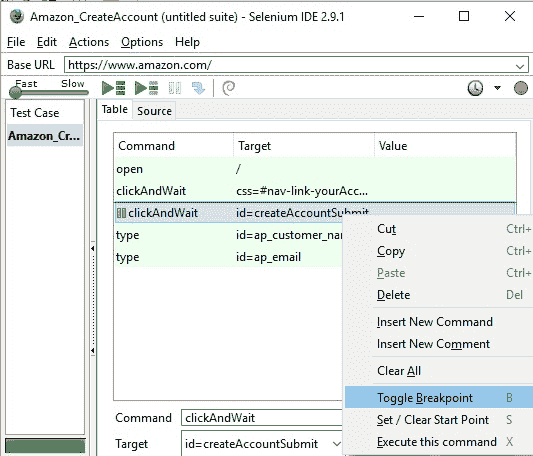
2.選擇所需的命令,然后按“`b`”或“`B`”(**快捷鍵**)。
3.選擇所需的命令; 點擊“選項”菜單,然后選擇“切換斷點”。
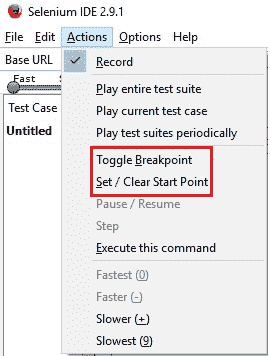
一旦執行到達帶有斷點的命令并暫停以進行移動,我們將再次有 2 個選項,
1. 通過單擊工具欄中的**暫停/恢復**按鈕來恢復執行,如上圖所示,或者,
2. 一次單步執行/執行后續命令,單擊“單步”按鈕以查看每個命令的確切功能,并找出導致錯誤的命令。
我同意**單步**是一個非常棒的功能,在我們必須進行認真的調試時非常方便! 因此,我將即將發表的帖子完全用于同一主題。
**下一步**: *設置/清除起始點*,這是一個指示器,用于告知 Selenium IDE 必須開始執行的命令。
我們可能希望在一個真正的大型測試案例中重復執行一小組測試步驟。 運行整個測試用例會浪費很多資源。 在這種情況下,我們可以通過兩種方式設置起點,
1. 右鍵單擊必須設置起點的命令,然后選擇“設置/清除起點”。
2. 選擇特定的命令,然后按“`s`”或“`S`”(**快捷鍵**)。
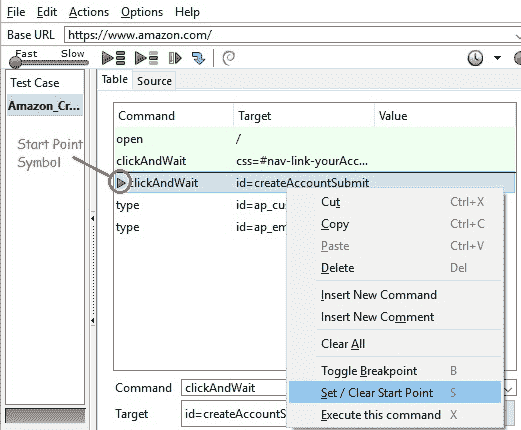
在上面顯示的示例中,播放將從第三行開始執行。 請務必注意,Firefox 瀏覽器當前顯示的頁面上存在**依賴項**。 如果您在錯誤的頁面上無法執行所選命令,則測試用例將在起點失敗。 同樣,每個測試用例只能有一個**起點**。
為了清除正在設置的起點,請選擇帶有起點的命令,然后使用快捷鍵“`S`”或右鍵單擊并選擇“設置/清除起點”選項。
有了這些知識,我就讓您自由地繼續今天的 BrainBell! 是的,*練習*我們剛剛討論的所有內容,我將在 Selenium IDE 上發表另一篇文章。
祝你有美好的一天!
- JavaBeginnersTutorial 中文系列教程
- Java 教程
- Java 教程 – 入門
- Java 的歷史
- Java 基礎知識:Java 入門
- jdk vs jre vs jvm
- public static void main(string args[])說明
- 面向初學者的 Java 類和對象教程
- Java 構造器
- 使用 Eclipse 編寫 Hello World 程序
- 執行順序
- Java 中的訪問修飾符
- Java 中的非訪問修飾符
- Java 中的數據類型
- Java 中的算術運算符
- Java 語句初學者教程
- 用 Java 創建對象的不同方法
- 內部類
- 字符串構建器
- Java 字符串教程
- Java 教程 – 變量
- Java 中的變量
- Java 中的局部變量
- Java 中的實例變量
- Java 引用變量
- 變量遮蓋
- Java 教程 – 循環
- Java for循環
- Java 教程 – 異常
- Java 異常教程
- 異常處理 – try-with-resources語句
- Java 異常處理 – try catch塊
- Java 教程 – OOPS 概念
- Java 重載
- Java 方法覆蓋
- Java 接口
- 繼承
- Java 教程 – 關鍵字
- Java 中的this關鍵字
- Java static關鍵字
- Java 教程 – 集合
- Java 數組教程
- Java 集合
- Java 集合迭代器
- Java Hashmap教程
- 鏈表
- Java 初學者List集合教程
- Java 初學者的Map集合教程
- Java 初學者的Set教程
- Java 初學者的SortedSet集合教程
- Java 初學者SortedMap集合教程
- Java 教程 – 序列化
- Java 序列化概念和示例
- Java 序列化概念和示例第二部分
- Java 瞬態與靜態變量
- serialVersionUID的用途是什么
- Java 教程 – 枚舉
- Java 枚舉(enum)
- Java 枚舉示例
- 核心 Java 教程 – 線程
- Java 線程教程
- Java 8 功能
- Java Lambda:初學者指南
- Lambda 表達式簡介
- Java 8 Lambda 列表foreach
- Java 8 Lambda 映射foreach
- Java 9
- Java 9 功能
- Java 10
- Java 10 獨特功能
- 核心 Java 教程 – 高級主題
- Java 虛擬機基礎
- Java 類加載器
- Java 開發人員必須知道..
- Selenium 教程
- 1 什么是 Selenium?
- 2 為什么要進行自動化測試?
- 3 Selenium 的歷史
- 4 Selenium 工具套件
- 5 Selenium 工具支持的瀏覽器和平臺
- 6 Selenium 工具:爭霸
- 7A Selenium IDE – 簡介,優點和局限性
- 7B Selenium IDE – Selenium IDE 和 Firebug 安裝
- 7C Selenium IDE – 突破表面:初探
- 7D Selenium IDE – 了解您的 IDE 功能
- 7E Selenium IDE – 了解您的 IDE 功能(續)。
- 7F Selenium IDE – 命令,目標和值
- 7G Selenium IDE – 記錄和運行測試用例
- 7H Selenium IDE – Selenium 命令一覽
- 7I Selenium IDE – 設置超時,斷點,起點
- 7J Selenium IDE – 調試
- 7K Selenium IDE – 定位元素(按 ID,名稱,鏈接文本)
- 7L Selenium IDE – 定位元素(續)
- 7M Selenium IDE – 斷言和驗證
- 7N Selenium IDE – 利用 Firebug 的優勢
- 7O Selenium IDE – 以所需的語言導出測試用例
- 7P Selenium IDE – 其他功能
- 7Q Selenium IDE – 快速瀏覽插件
- 7Q Selenium IDE – 暫停和反射
- 8 給新手的驚喜
- 9A WebDriver – 架構及其工作方式
- 9B WebDriver – 在 Eclipse 中設置
- 9C WebDriver – 啟動 Firefox 的第一個測試腳本
- 9D WebDriver – 執行測試
- 9E WebDriver – 用于啟動其他瀏覽器的代碼示例
- 9F WebDriver – JUnit 環境設置
- 9G WebDriver – 在 JUnit4 中運行 WebDriver 測試
- 9H WebDriver – 隱式等待
- 9I WebDriver – 顯式等待
- 9J WebDriver – 定位元素:第 1 部分(按 ID,名稱,標簽名稱)
- 9K WebDriver – 定位元素:第 2 部分(按className,linkText,partialLinkText)
- 9L WebDriver – 定位元素:第 3a 部分(按cssSelector定位)
- 9M WebDriver – 定位元素:第 3b 部分(cssSelector續)
- 9N WebDriver – 定位元素:第 4a 部分(通過 xpath)
- 9O WebDriver – 定位元素:第 4b 部分(XPath 續)
- 9P WebDriver – 節省時間的捷徑:定位器驗證
- 9Q WebDriver – 處理驗證碼
- 9R WebDriver – 斷言和驗證
- 9S WebDriver – 處理文本框和圖像
- 9T WebDriver – 處理單選按鈕和復選框
- 9U WebDriver – 通過兩種方式選擇項目(下拉菜單和多項選擇)
- 9V WebDriver – 以兩種方式處理表
- 9W WebDriver – 遍歷表元素
- 9X WebDriver – 處理警報/彈出框
- 9Y WebDriver – 處理多個窗口
- 9Z WebDriver – 最大化窗口
- 9AA WebDriver – 執行 JavaScript 代碼
- 9AB WebDriver – 使用動作類
- 9AC WebDriver – 無法輕松定位元素? 繼續閱讀...
- 10A 高級 WebDriver – 使用 Apache ANT
- 10B 高級 WebDriver – 生成 JUnit 報告
- 10C 高級 WebDriver – JUnit 報表自定義
- 10D 高級 WebDriver – JUnit 報告自定義續
- 10E 高級 WebDriver – 生成 PDF 報告
- 10F 高級 WebDriver – 截屏
- 10G 高級 WebDriver – 將屏幕截圖保存到 Word 文檔
- 10H 高級 WebDriver – 發送帶有附件的電子郵件
- 10I 高級 WebDriver – 使用屬性文件
- 10J 高級 WebDriver – 使用 POI 從 excel 讀取數據
- 10K 高級 WebDriver – 使用 Log4j 第 1 部分
- 10L 高級 WebDriver – 使用 Log4j 第 2 部分
- 10M 高級 WebDriver – 以無頭模式運行測試
- Vue 教程
- 1 使用 Vue.js 的 Hello World
- 2 模板語法和反應式的初探
- 3 Vue 指令簡介
- 4 Vue Devtools 設置
- 5 數據綁定第 1 部分(文本,原始 HTML,JavaScript 表達式)
- 6 數據綁定第 2 部分(屬性)
- 7 條件渲染第 1 部分(v-if,v-else,v-else-if)
- 8 條件渲染第 2 部分(v-if和v-show)
- 9 渲染列表第 1 部分(遍歷數組)
- 10 渲染列表第 2 部分(遍歷對象)
- 11 監聽 DOM 事件和事件修飾符
- 12 監聽鍵盤和鼠標事件
- 13 讓我們使用簡寫
- 14 使用v-model進行雙向數據綁定
- 15 表單輸入綁定
- 18 類綁定
- Python 教程
- Python 3 簡介
- Python 基礎知識 - 又稱 Hello World 以及如何實現
- 如何在 Windows 中安裝 python
- 適用于 Windows,Mac,Linux 的 Python 設置
- Python 數字和字符串
- Python 列表
- Python 集
- Python 字典
- Python 條件語句
- Python 循環
- Python 函數
- 面向對象編程(OOP)
- Python 中的面向對象編程
- Python 3 中的異常處理
- Python 3:猜數字
- Python 3:猜數字 – 回顧
- Python 生成器
- Hibernate 教程
- Hibernate 框架基礎
- Hibernate 4 入門教程
- Hibernate 4 注解配置
- Hibernate 4 的實體關系
- Hibernate 4 中的實體繼承模型
- Hibernate 4 查詢語言
- Hibernate 4 數據庫配置
- Hibernate 4 批處理
- Hibernate 4 緩存
- Hibernate 4 審計
- Hibernate 4 的并發控制
- Hibernate 4 的多租戶
- Hibernate 4 連接池
- Hibernate 自舉
